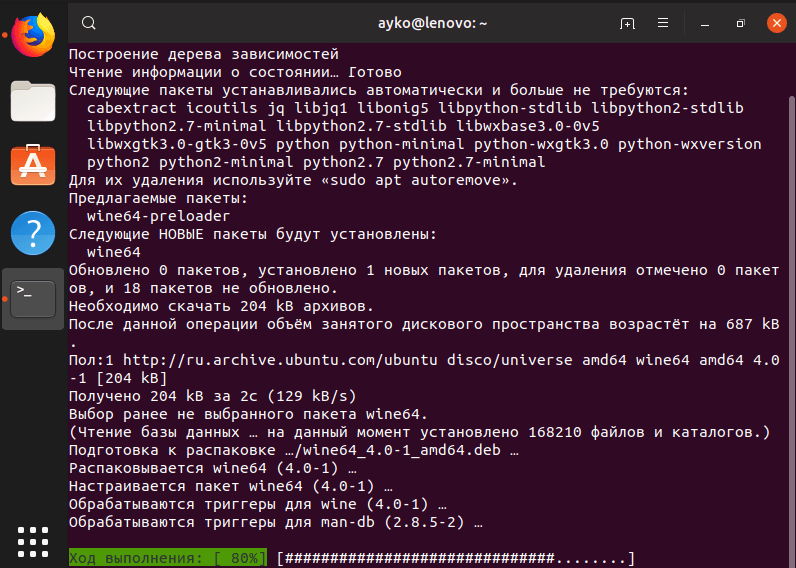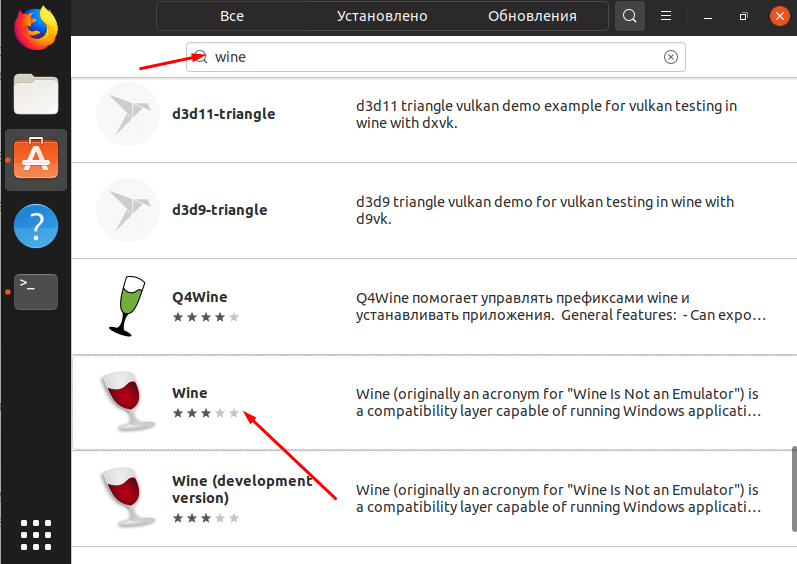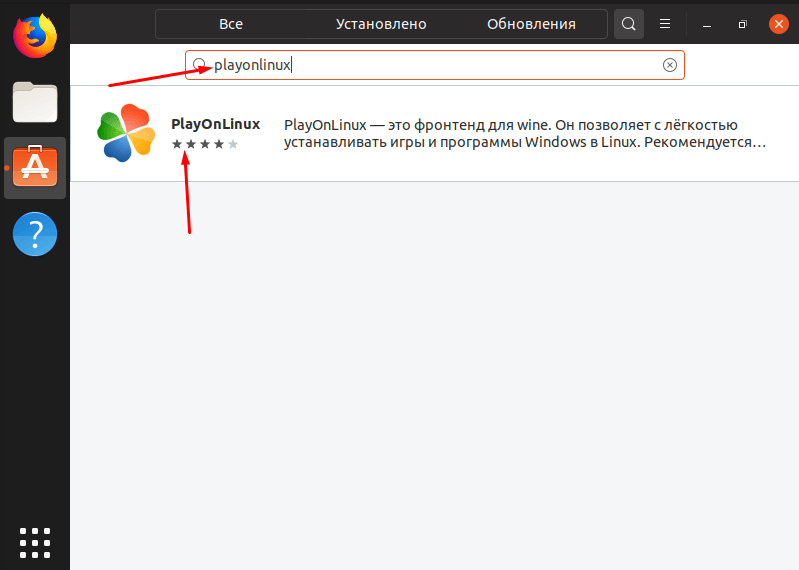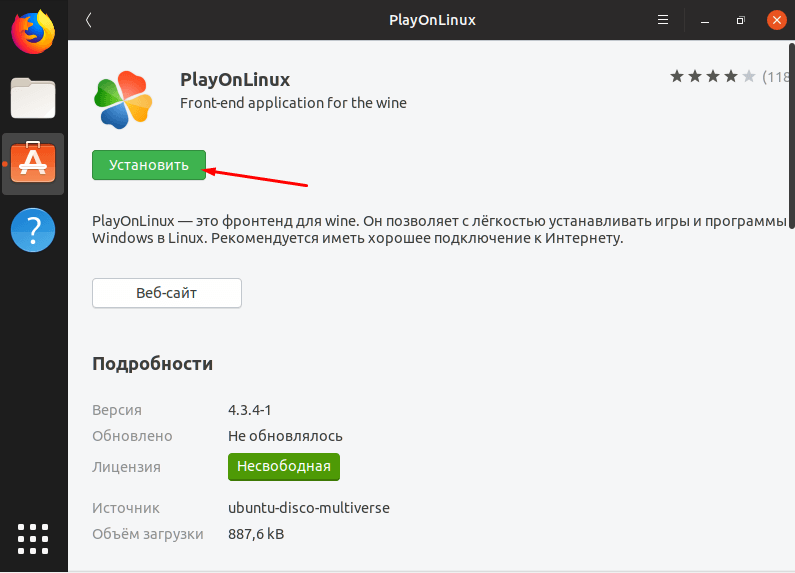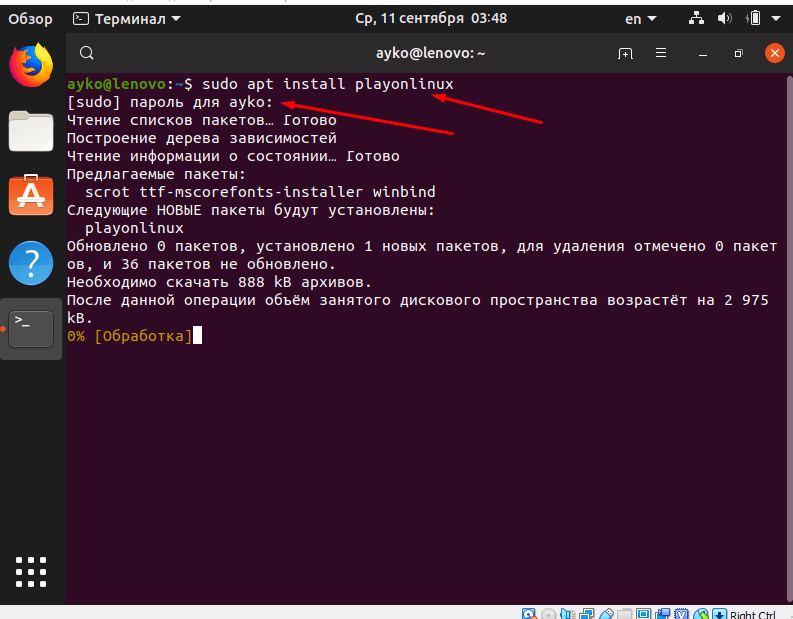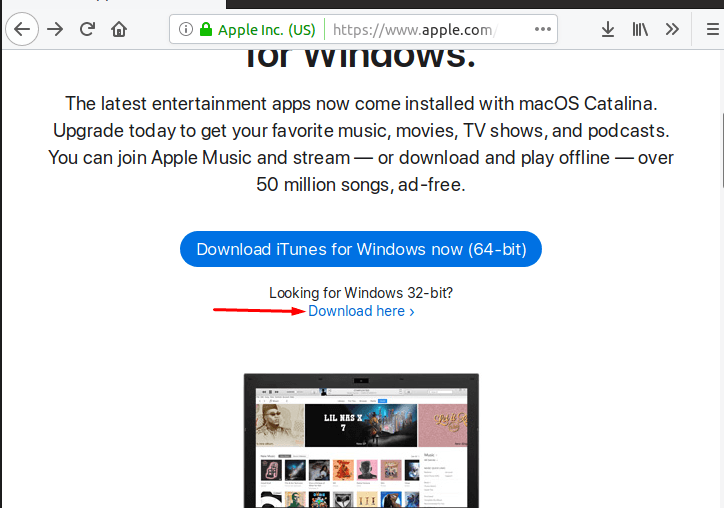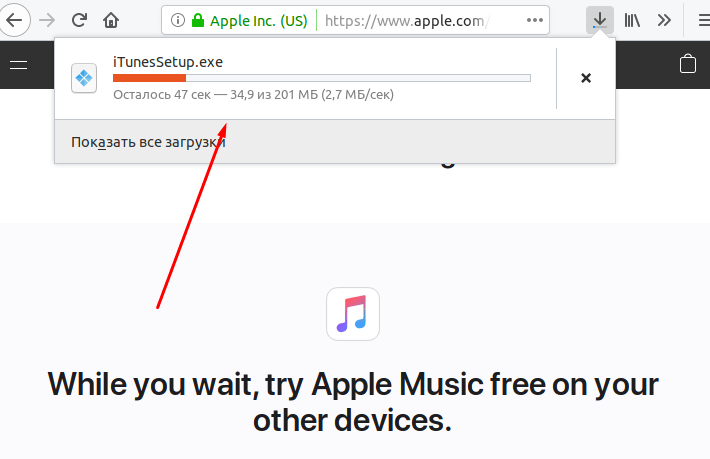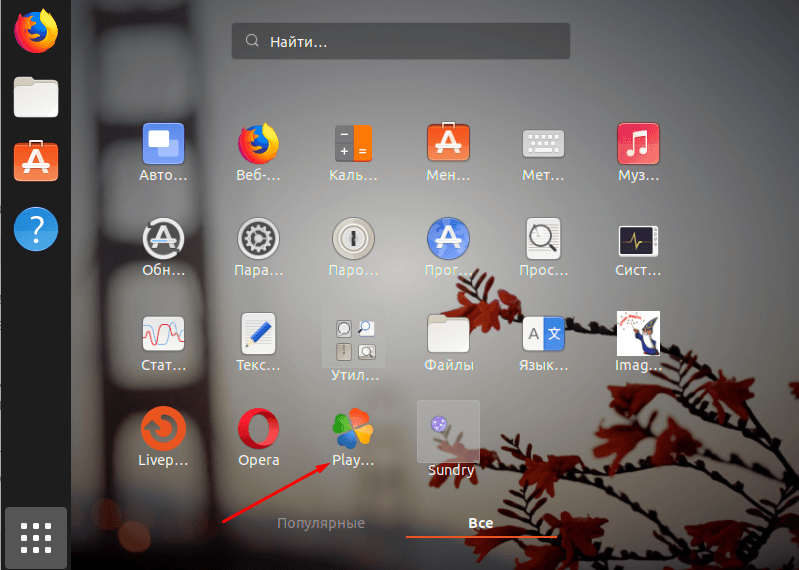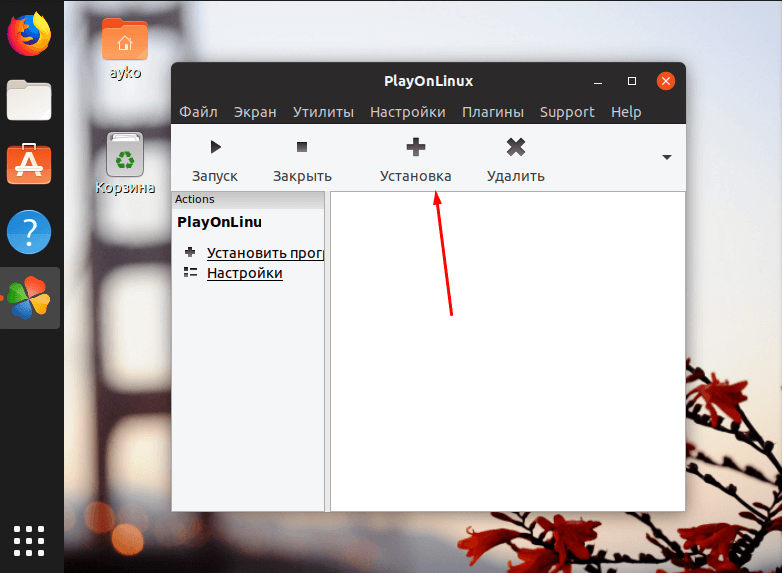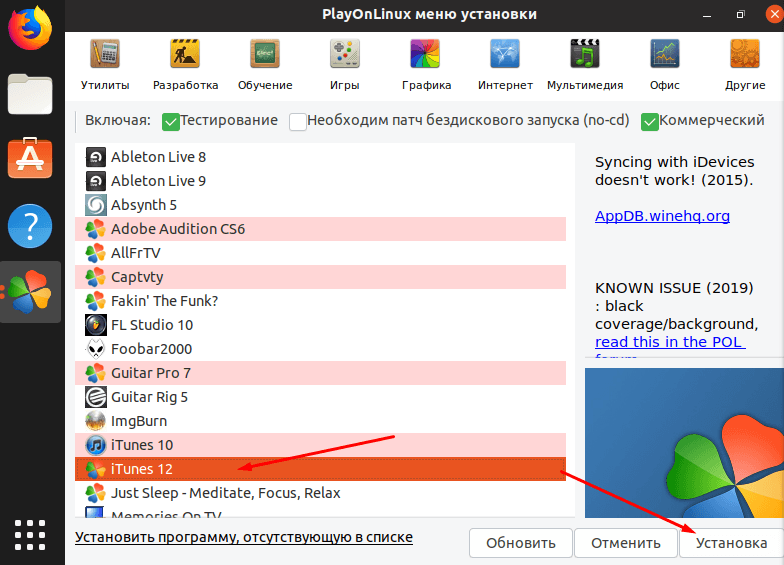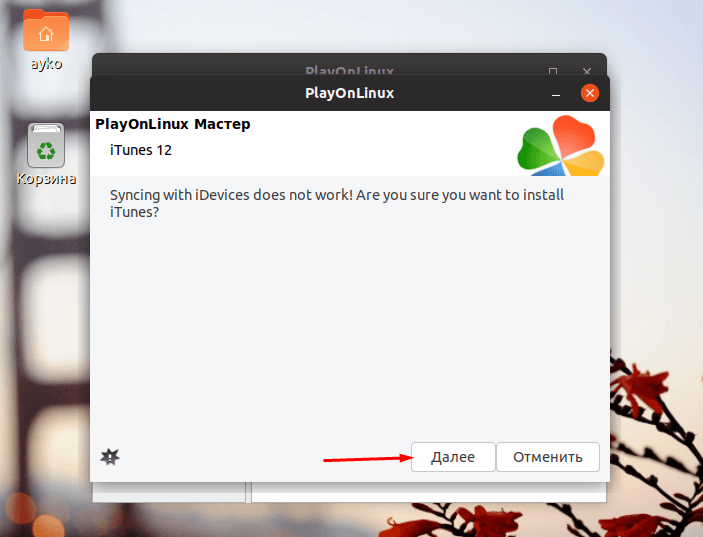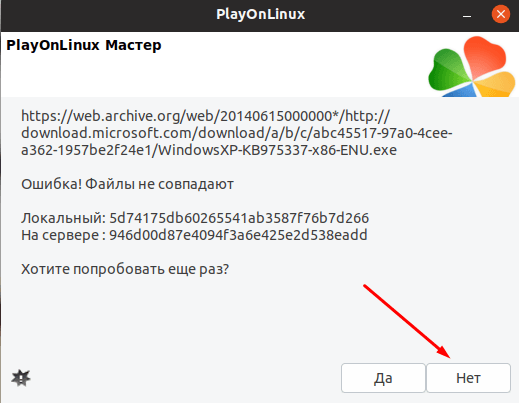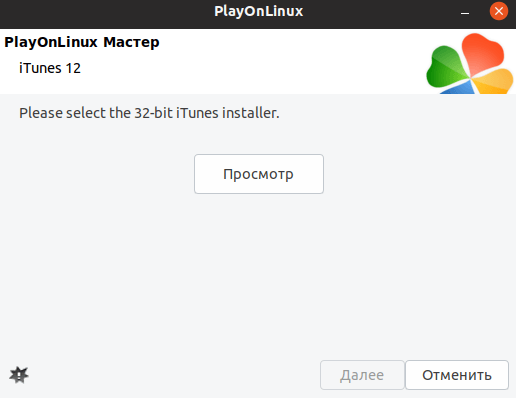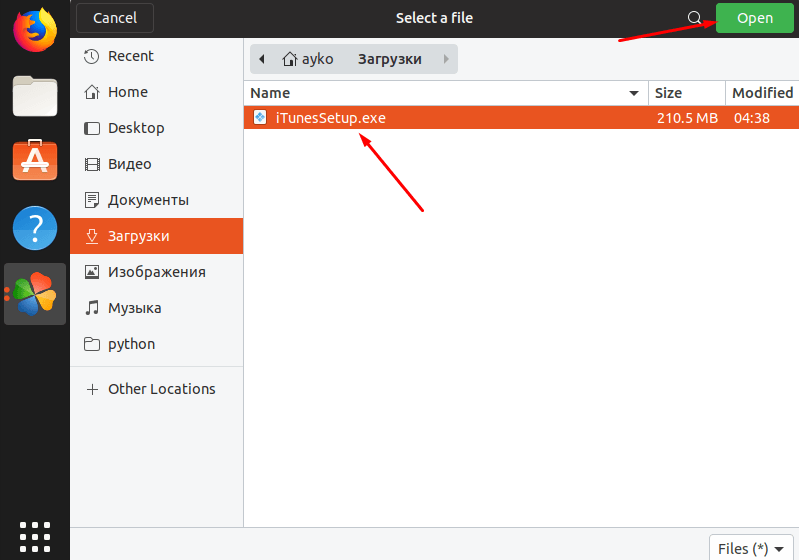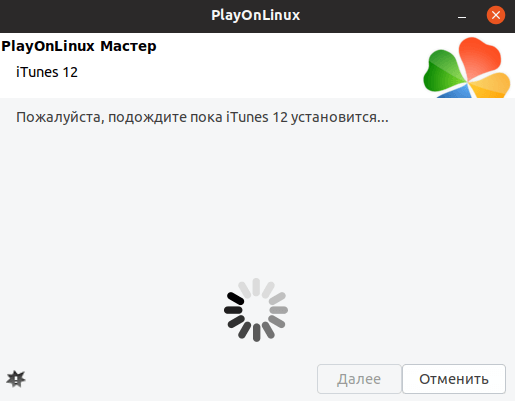Устанавливаем iTunes на Linux
iTunes – одно из самых популярных приложений для прослушивания музыки, просмотра фильмов и скачивания игр. Его отличительный плюс – доступ к редкому лицензионному контенту, недоступному для свободного просмотра, прослушивания и скачивания. Увы, но легко установить его можно лишь на устройства Apple, Windows и Android.
Сегодня же я расскажу о том, как установить приложение iTunes в ОС Linux.
Как можно установить iTunes на Linux
К сожалению, прямого способа установки iTunes в ОС Linux не предусмотрено, поэтому приходится действовать через сторонний вспомогательный софт. Я воспользуюсь утилитой WINE – по сути, это своеобразная библиотека, позволяющая инсталлировать ПО для Windows в Linux.
Для инсталляции я могу задействовать утилиту «Терминал» и менеджер приложений. Вот первый способ: нажимаю на комбинацию клавиш Ctrl + Atl + T. Дальше ввожу следующий запрос.
sudo apt install wine64
Жму на клавишу Enter для запуска команды, вбиваю системный пароль, после жду, когда загрузка завершится. А произойдет это не скоро – весит программное обеспечение достаточно немало.
Жду, пока загрузится ПО Wine – без него может ничего не получиться
Второй способ – открываю окно менеджера приложений и ввожу в строке поиска запрос wine. Прокручиваю список результатов до самого конца и нахожу приложение с иконкой в виде бокала вина – жму по нему. Нажимаю на зеленую кнопку «Установить» и жду, когда программа загрузится.
Могу также просто найти его в Менеджере приложений
Следующий шаг – устанавливаю приложение PlayOnLinux. Сделать это я могу и в Менеджере приложений, и в «Терминале». В первом случае действую так – открываю Менеджер, ввожу запрос «PlayOnLinux», нажимаю Enter.
Теперь приступаю к установке приложения PlayOnLinux
На экране отобразится один единственный элемент – жму по нему. В новом окне кликаю по кнопке «Установить» и жду окончания загрузки.
Нажимаю на зеленую кнопку для начала установки программы
Другой вариант – открываю инструмент «Терминал» нажатием на комбинацию клавиш Ctrl + Alt + T, как и говорила ранее. Ввожу следующую команду.
sudo apt install playonlinux
Жму клавишу Enter, ввожу пароль и жду, когда загрузка завершится.
PlayOnLinux можно установить и через строку «Терминал»
Перед тем, как начать установку, ОБЯЗАТЕЛЬНО нужно скачать файл-установщик с официального сайта https://www.apple.com/ru/itunes/download/. Открываю браузер, ввожу в адресной строке вышеуказанный адрес и перехожу по нему. Причем загрузить мне надо не 64, а 32-битную версию для Windows. Ссылка на ее скачивание расположена чуть ниже большой синей кнопки.
Загружаю 32-битный установщик для Windows
Придется подождать – файл весит 201 МБ…
Подожду, пока файл загрузится
Дальше перехожу в меню приложений нажатием на соответствующую иконку и открываю программу «PlayOnLinux».
Открываю PlayOnLinux через меню приложений
Откроется новое окно, в котором я нажимаю на пункт «Установка» с изображением небольшого плюса.
Нажимаю на элемент с плюсом для начала установки
Будет переход к новому окну, побольше. Выбираю соответствующую категорию – «Мультимедиа», после чего откроется список доступных программ. Нахожу в нем элемент «iTunes 12», выбираю, затем жму на кнопку «Установка» в нижнем правом углу.
Выбираю соответствующий элемент и кликаю по кнопке «Установка»
Дальше все будет, как в стандартном установщике приложений на Windows. Нажимаю несколько раз на кнопку «Далее», соглашаюсь с условиями и жду, пока приложение Wine завершит все процессы. У меня он еще попросил дополнительно установить пару пакетов, без которых ПО якобы может не функционировать – нужно обязательно согласиться.
Нажимаю несколько раз «Далее»
Начнется загрузка файла, после ее завершения программа может дать сбой, и в окне с ошибкой мне нужно нажать на кнопку «Нет».
У меня вышла вот такая ошибка, но не факт что она будет у всех
Выйдет окно с ошибкой, где причиной будет «Wine прервала работу». Нажимаю пару раз далее, после чего утилита попросит выбрать 32-битный файл.
Пришло время задействовать скачанный мной ранее инсталлятор
Нажимаю на кнопку «Просмотр», после чего откроется проводник, через который я перехожу к папке, в которой был сохранен файл, отмечаю его и жму «Open».
Выбираю приложение и нажимаю на заветную зеленую кнопку
После того, как файл будет выбран, жму на «Далее» и жду, пока процесс установки не завершится.
Если все пройдет удачно, iTunes будет успешно установлен без каких-либо багов
Дополнительно
У меня этот способ не сработал – сколько бы программ я не перезапустила и команд не ввела, толкового ничего не выходит. Везде и всегда выходит ошибка, которая заключается в самом пакете Wine. Но я указала его не просто так – в некоторых случаях он срабатывает.
В качестве альтернативы могу предложить установку виртуальной машины через Менеджер приложений. После установки следует запустить ОС Windows через нее. Причем достать образ не так трудно – его можно скачать с помощью специальной утилиты.
Заключение
Напрямую установить iTunes в Linux, к сожалению, невозможно. Разработчики просто не предусмотрели версии для данной ОС. Но исправить ситуацию вполне можно с помощью специального программного обеспечения, устанавливающего приложения для Windows в Linux. Но этот метод может сработать не у всех, поэтому рекомендую в случае чего присмотреться к виртуальной машине.
Как установить iTunes в Linux
В создании этой статьи участвовала наша опытная команда редакторов и исследователей, которые проверили ее на точность и полноту.
Команда контент-менеджеров wikiHow тщательно следит за работой редакторов, чтобы гарантировать соответствие каждой статьи нашим высоким стандартам качества.
Количество просмотров этой статьи: 70 189.
Из этой статьи вы узнаете, как установить iTunes на компьютер с Linux. iTunes не поддерживает Linux, поэтому сначала нужно установить программу WINE, в которой можно запускать программы для Windows, а затем запустить в ней iTunes. Имейте в виду, что ваш дистрибутив Linux должен иметь пользовательский интерфейс и браузер. С помощью iTunes для Linux нельзя синхронизировать музыку с устройствами Apple, такими как iPhone или iPod.
Как установить WINE
- Например, пользователи Ubuntu могут нажать на оранжево-белый значок программы «Программное обеспечение Ubuntu».
- По состоянию на август 2018 года WINE не совместим с Ubuntu 18.04. Чтобы обойти это ограничение, установите WINE вручную (об этом читайте в конце этого раздела).
- Имейте в виду, что если вы используете Ubuntu 18.04, вам придется установить WINE вручную в соответствии с инструкциями, изложенными в следующем шаге.
- перейдите на страницу https://wiki.winehq.org/Download в веб-браузере компьютера;
- выберите ссылку, которая соответствует вашему дистрибутиву (например, Fedora);
- следуйте инструкциям на следующей странице.
schorschii / iTunes12-Wine-Ubuntu.txt
This file contains bidirectional Unicode text that may be interpreted or compiled differently than what appears below. To review, open the file in an editor that reveals hidden Unicode characters. Learn more about bidirectional Unicode characters
| Trying to run iTunes with Wine, i faced various problems. Here is a working solution how to install iTunes on Debian-based systems (in my case Linux Mint 18.1) — with support for the iTunes Store. Warning: Syncing i-devices is still not possible. |
| When installing it with the playonlinux-«iTunes 12»-script, log in into the Store was not possible in my case. Wine showed the follwing error when trying to log in: SecurityContext failed with error 0x80090304 |
| 1. Install current Wine version (2.0.1) directly from the winehq repository |
| wget -nc https://dl.winehq.org/wine-builds/Release.key |
| sudo apt-key add Release.key |
| sudo apt-add-repository ‘deb https://dl.winehq.org/wine-builds/ubuntu/ xenial main’ |
| sudo apt-get update |
| sudo apt-get install —install-recommends winehq-stable |
| wine —version |
| 2. Create a new 32 bit wineprefix (if you are doing this on a 64 bit system) and set windows version |
| WINEPREFIX=/home/user/.wine32 WINEARCH=win32 wine wineboot |
| WINEPREFIX=/home/user/.wine32 WINEARCH=win32 wine winecfg |
| Set Windows Version to Windows 7 or newer |
| 3. Download the newest winetricks |
| sudo apt-get remove winetricks |
| wget https://raw.githubusercontent.com/Winetricks/winetricks/master/src/winetricks |
| chmod +x winetricks |
| sudo mv -v winetricks /usr/local/bin |
| 4. Install gdiplus library using winetricks |
| WINEPREFIX=/home/user/.wine32 winetricks |
| Standard wineprefix > install Windows DLL > gdiplus > OK |
| 5. Download iTunes Version 12.1.3 — 32 bit and install it (version is important!) |
| https://support.apple.com/kb/dl1614?locale=de_DE |
| cd /home/user/Downloads |
| WINEPREFIX=/home/user/.wine32 wine iTunesSetup.exe |
| Follow the setup, anwer the AutoRun Question with NO. |
| 6. Start it. It may crashes the first time, just start it again. Now you should be able to use iTunes and log in to the iTunes Store and download and play your purchased music and videos! |
| Start from command line: |
| cd /home/user/.wine32/drive_c/Program\ Files/iTunes/ |
| WINEPREFIX=»/home/user/.wine32″ wine iTunes.exe |
Thanks for the gist, I had a little trouble with this, but I managed to make it work from the info you gave.
The download wouldn’t work (don’t know why, but I normally use a proxy with wget, so the proxy may have interfered) for the gdiplus — so I used wget to get the file and copied it to the location it wanted to find it.
$ cp -p windows6.1-KB976932-X86.exe ~/.cache/winetricks/win7sp1/windows6.1-KB976932-X86.exe
Once I did the cp -p of the downloaded file, I ran winetricks again and it found the downloaded file and did it’s magic.
I also downloaded the latest 32 bit iTunesSetup.exe — Help -> About iTunes won’t show the version, but it was 12.7.3.46 (downloaded 32 bit iTunes as at 20180129).
2FA wouldn’t work, so I disabled that and then I could login to iTunes okay.